
- Autorius Lynn Donovan [email protected].
- Public 2023-12-15 23:50.
- Paskutinį kartą keistas 2025-01-22 17:32.
Norėdami ištrinti kaukę , nukreipkite jį ypatybių skydelyje ir spustelėkite šiukšliadėžės piktogramą skydelio apačioje. Jei norite naudoti sluoksnių skydelį, nukreipkite į kaukė ir spustelėkite šiukšliadėžės piktogramą arba vilkite kaukė miniatiūrą į šiukšliadėžės piktogramą sluoksnių skydelio apačioje.
Panašiai klausiama, kaip „Photoshop“pašalinti sluoksnio kaukę?
Galite spustelėti „Shift“klavišą Sluoksnio kaukė miniatiūra sluoksniai skydelis prie Išjunk arba išjungti į kaukė . Pamatysite raudoną X kaukė piktogramą Sluoksniai skydelis. The kaukė iš tikrųjų vis dar yra, bet išjungtas. Jei norite, dar kartą spustelėkite „Shift“. įjungti tai.
Be to, kas yra maskavimas „Photoshop“? Galite pridėti a kaukė į sluoksnį ir naudokite kaukė norėdami paslėpti sluoksnio dalis ir atskleisti žemiau esančius sluoksnius. Maskavimas sluoksniai yra vertinga komponavimo technika, skirta sujungti kelias nuotraukas į vieną vaizdą arba pašalinti asmenį ar objektą iš nuotraukos.
kaip pašalinti kaukę nuo nuotraukos?
“Pasirinkite sluoksnį su iškirpimu kaukė skydelyje Sluoksniai. “Vis dar sluoksnių skydelyje dešiniuoju pelės mygtuku spustelėkite nuotrauka ir pasirinkite „Release Clipping Kaukė “. Ši komanda automatiškai pašalina jūsų pasirinktą sluoksnį ir visus virš jo esančius sluoksnius.
Kas yra sluoksninė kaukė?
Sluoksniuotos kaukės yra pagrindinė vaizdo manipuliavimo priemonė. Jie leidžia pasirinktinai keisti nepermatomumą (skaidrumą). sluoksnis jie priklauso. Tai skiriasi nuo naudojimo sluoksnis Nepermatomumo slankiklis kaip a kaukė turi galimybę pasirinktinai keisti skirtingų sričių neskaidrumą viename sluoksnis.
Rekomenduojamas:
Kaip pašalinti „Google“kaip numatytąjį paieškos variklį?

„Google Chrome“užveskite pelės žymeklį virš paieškos variklio, pažymėto (numatytasis), ir spustelėkite mygtuką „X“, esantį šalia šio įrašo, kad ištrintumėte. Skiltyje Numatytieji paieškos nustatymai arba Kiti paieškos varikliai spustelėkite pageidaujamą paieškos variklį, tada toje eilutėje spustelėkite mygtuką „Padaryti numatytuoju“. Spustelėkite mygtuką „Gerai“, kad uždarytumėte dialogo langą
Kaip pašalinti spalvų kraštą „Photoshop“?

Štai pagrindiniai jo technikos žingsniai: kopijuokite sluoksnį ir priartinkite sritį. Taikykite Gauso suliejimą, kol nebeliks kraštinės spalvos. Nustatykite neryškaus sluoksnio maišymo režimą į Spalvą. Voila! Fringing dingo! Štai palyginimas prieš ir po:
Kaip pašalinti metaduomenis iš nuotraukos naudojant Photoshop CC?

Norėdami pašalinti vaizdo metaduomenis „Photoshop“, naudokite parinktį „Išsaugoti žiniatinklyje“ir išskleidžiamajame meniu šalia „Metaduomenys“pasirinkite „Nėra“
Kaip „Photoshop“nuotraukose pašalinti taškus?

Lengvai pašalinkite dėmes ar netobulumus naudodami dėmių gydymo šepetėlį. Pasirinkite „Spot Healing Brush“įrankį. Pasirinkite šepetėlio dydį. Įrankio parinkčių juostoje pasirinkite vieną iš šių tipų parinkčių. Spustelėkite sritį, kurią norite pataisyti paveikslėlyje, arba spustelėkite ir vilkite per didesnę sritį
Ar IPv6 turi potinklio kaukę?
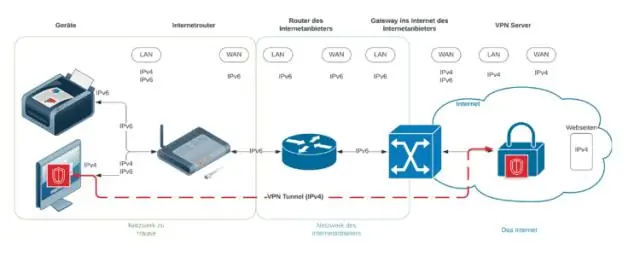
IPv6 neturi potinklio kaukės, bet vadina ją priešdėlio ilgiu, dažnai sutrumpinamas į „Prefix“. Priešdėlio ilgis ir CIDR maskavimas veikia panašiai; Priešdėlio ilgis nurodo, kiek adreso bitų apibrėžia tinklą, kuriame jis egzistuoja. A /64 yra standartinio dydžio IPv6 potinklis, kaip apibrėžta IETF
